プラネックスMZK-WG300FF14無線ブロードバンドルータにつないでいるパソコンでUDPポートを開放する手順の説明です。主要なコンテンツ(東方緋想天やxlinkkai)サンプルに説明させていただきます。
準備 IPアドレスを固定する
ポート開放するクライアント(パソコンなど)のIPアドレスを固定します。
IPアドレス:192.168.111.30
サブネットマスク:255.255.255.0
デフォルトゲートウェイ:192.168.111.1
優先DNS:8.8.8.8
代替DNS:8.8.4.4
IPアドレスを固定できたら必ずパソコンを再起動下さい。
設定画面を表示する
MZK-WG300FF14 ポート開放の説明説明を御覧下さい。
設定画面が開いたらファイアウォールから仮想サーバ設定を開きコンテンツ別の説明を参照ください。
東方緋想天 UDPポート開放
- 仮想サーバを有効にするにチェックを入れます。
- IPアドレス:192.168.111.30
- プロトコル:UDP
- ポートの範囲:10800-10800
- コメント:hisouten
- 適用ボタンを選択
次にこちらへジャンプして下さい。
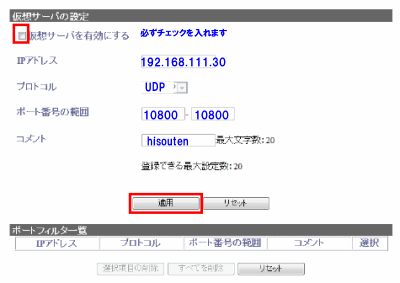
xlinkkai UDPポート開放
xlinkkaiですがリンク先を参照しUDP無線LANが用意出来ているか等を確認してから設定下さい。
- 仮想サーバを有効にするにチェックを入れます。
- IPアドレス:192.168.111.30
- プロトコル:UDP
- ポートの範囲:30000-30000
- コメント:xlinkkai
- 適用ボタンを選択
次にこちらへジャンプして下さい。
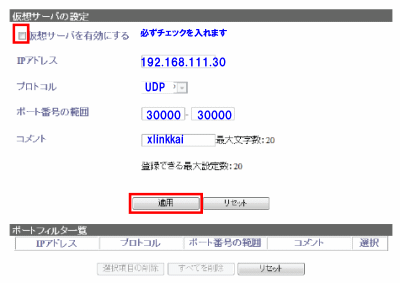
UDPポート開放をチェックする
次にUDPポート開放チェックを参照し回線チェックツールからxlinkkaiの方は手動ポート30000と変更、東方緋想天の方は手動ポート10800に変更し回線チェック。手動ポート利用可とあればオンラインで楽しむことが出来るようになります。


コメント